今回は「Adobe Photoshop Lightroom Classic CC」で写真の色を調整する方法のうち、「ホワイトバランス」の調整方法についてみてみましょう。
写真の色や明るさの調整を簡易的に行うのは、「ライブラリ」モジュールでもできますが、本格的な調整については、「現像」モジュールを利用します。今回は現像モジュールを利用することにします。
Lightroom Classic CCで写真の色を調整する方法①【ホワイトバランス】
1.ホワイトバランスとは?
ホワイトバランスとは、さまざまなの光源のもとで撮影された写真の色を、白がどこなのかを調整し、望んだ色調の写真を得るための補正のことです。本来、ニュートラルな白をどこに持って行くかのバランスについて調整する手段なのですが、あえて白をずらして、イメージする色を出す際にも用いられます。
写真の色かぶりを取ったり、カメラのオートホワイトバランス(ホワイトバランスの自動調整機能)で補正されすぎてしまった、夕方の色や電球色の再現など、いろいろな場面で使われます。
Lightroomでは、ホワイトバランスの調整は、基本補正パネルの「WB:」にて行います。それぞれの機能について、下記でみてみましょう。
2.ホワイトバランス・プリセット調整
Lightroomでも、ホワイトバランスのプリセット調整ができます。デジタルカメラのホワイトバランスプリセットと同じようなものと考えてください。
①画面右の基本補正パネルから、

②WB:「撮影時の設定」をクリックし、選択メニューを開く。

③選択肢より適切だと思われるものを選択する。
それぞれ、下記のように調整されることになります。
※( )内の数値は(色温度、色かぶり補正)
- 自動:Lightroomが適切だと思うホワイトバランスに自動調整される。
- 昼光:晴れた日の屋外に適切なプリセットホワイトバランス(5500、+10)
- 曇天:曇った日の屋外に適切なプリセットホワイトバランス(6500、+10)
- 日陰:晴れた日の日陰に適切なプリセットホワイトバランス(7500、+10)
- タングステン-白熱灯:タングステン電球等の照明下用のプリセット(2850、0)
- 蛍光灯:蛍光灯等の照明下用のプリセットホワイトバランス(3800、+21)
- フラッシュ:フラッシュ(ストロボ)撮影時用のプリセット(5500、0)
- カスタム:手動で調整した場合はカスタムとなる。
今回サンプルとしたの写真で「自動」を選択すると、下図のように「色温度:3150」「色かぶり補正:+12」 となり、元の画像よりも、色白方向な補正になりました。Lghtroomの自動では、カメラ標準よりもニュートラルな色再現となるように調整されるようです。

これはこれで、ニュートラルな色として正解なのでしょう。でも今回、私が目指す写真とは微妙に好みではありません。色は好みで合わせていいんです!ってことで、私はもともとの撮影時の設定に戻しました。
3.ホワイトバランス・選択調整
Lightroomでのホワイトバランスの調整手段は、プリセット調整以外に「選択調整」もあります。
基本補正のパネルから、スポイトのアイコンをクリックすると、カーソルがスポイトとなり、画像上で、ニュートラルグレーとしたい点をクリックすることで、ホワイトバランスが調整されます。
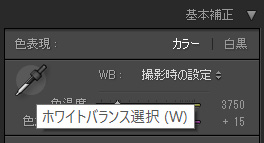
その際に、画像左下方の「ルーペを表示」にチェックを入れておくと、スポイトでポイントしている周辺のピクセルが拡大表示されるので、これを見ながら、ポイントする点を選ぶと良いでしょう。初期設定ではチェックがついていると思います。
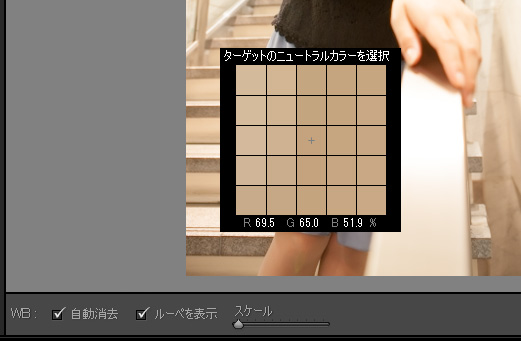
画面上にニュートラルグレーなポイントがあれば、一発調整でニュートラルに綺麗な色にできます。ただし、あえて電球色を残したい時なども、ニュートラルになるので、雰囲気が違ってしまいます。いったん、ニュートラルにしておいてから、自分の出したい色の方向へ少し動かすといった使い方もありです。
4.ホワイトバランス・カスタム調整
カスタム調整は、基本パネルの「色温度」と「色かぶり補正」の値を自由に変更することで、好みの色に調整しますLightroomでは、設定した値がすぐに画像に反映されるので、画面を見ながら意外と簡単に好みの色に調整できます。いろいろ試してみましょう。 色の変化については、下記が基本になります。
①「色温度」を左にスライド(色温度を低く)すると寒色に(青く)なる

②「色温度」を右にスライド(色温度を高く)すると暖色(オレンジ)になる

③「色かぶり補正」を左にスライドするとグリーンになる

④「色かぶり補正」を右にスライドするとマゼンタになる

5.人物写真に最適なホワイトバランスとは?
最適なホワイトバランスですが、それは、私は特には無いと思っています。色の正解というのは、はたしてあるのか?人によってそれは、肌が一番きれいに見える色が正解なのかもしれませんし、一方で、その時は、こんな感じでオレンジに見えたんだっていうのが正解と思う人もいるかもしれません。あるいは、朝の表現でも青く見えてたというのを正解だと思う人もいれば、こっちの方が面白いからということで、青紫色を選ぶ人もいるでしょう。そうなると、何が正解で最適なのでしょう?人によって最適な色は違う、最適だと思うホワイトバランスも違うといことで良いのだと思います。あなたが最適だと思う色を楽しんで選んでみてください。
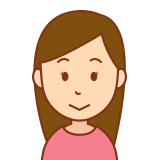
Lightroomでは設定をすぐに画面で確認しながら、選ぶことができ、しかも非破壊的に実施できますから、気に入らなければヒストリーで戻せばいいのです。ぜひいろいろ試してみましょう。自分なりの最適をみつけてください。

photo by isoyan ( https://lovelyphoto.net/?p=835 )




コメント